
Chrome-selaimesi historian pitäisi saada sinut näkemään verkkosivut, joilla olet aiemmin käynyt millä tahansa laitteellasi. Mutta nyt hakuohjelma asettaa etusijalle hakutermit, ei vierailtuille verkkosivustoille. Tämä johtuu päivitysohjelmasta, jonka kehittäjät ohjelmistojen lähettäminen ohjelmien parantamiseksija ne vaikuttavat siihen.
Voitko nyt ensin näyttää Google vieraili verkossa osoitepalkissa? Se todella voi. Googlella on selaimesi historia, jossa voit tarkastella laitteellasi tekemiäsi hakuja tai poistaa hakuhistorian, jos haluat.
Nämä sivut, joissa olet käynyt laitteellasi sovellusten kautta, tallennetaan, jos sinut tunnistetaan Google-tilisi. Samoin näet ne milloin tahansa verkossa, voit nähdä ne myös offline-tilassa tai voit poistaa sivuja, joita et halua jatkaa.
WorldBrain-hakutapa
On toinen tapa löytää sivut, joita emme muista meillä ei ole otsikon URL-osoitetta tai hakemistoa. Tämä tapahtuu WorldBrainin kautta, se on Google Chromen laajennus, joka tallentaa kaikki vieraillut sivustot suosikeiksi. Samoista selaimen osoiterivistä se laajentaa mahdollisuutta suorittaa tekstihakuja siinä.
Tässä mielessä, jos emme muista verkkosivuston otsikko tai URL-osoite jossa olemme käyneet, voimme etsiä WorldBrainista. Voit etsiä sen kautta sijoittamalla avainsanan suosikkisivustoihimme tai kirjanmerkkeihimme.
Jos haluat alkaa hyötyä siitä, on tarpeen lisätä WorldBrain selaimeen Chrome Webistä. Kun asennat sitä, paina Chromen osoiteriviä ja kosketa w-kirjainta ja tyhjää tilaa. Tämä aktivoi laajennuksen automaattisesti ja kirjoitamme avainsanan, joka meidän on etsittävä mainittua verkkoa. Aivan selaimen osoiterivin alapuolella näkyy luettelo tuloksista sijoitettujen tietojen mukaan.
WorldBrainilla on erilaisia ohjeita hakujen suorittamiseen jotka sallivat sanojen poissulkemisen, lisää suodattimia ajanhetkien mukaan. Tällä tavalla voimme etsiä verkkosivustoja, joissa vierailtiin esimerkiksi tänään ja kolme viikkoa sitten. Samoin on mahdollista estää verkkosivuja tai lisätä joitain mustalle listalle tietojen tallentamisen estämiseksi.
Aivan kuten Chrome antaa käyttäjille mahdollisuuden rekisteröidy tai aseta suosikkisivusi, voit myös poistaa ne, poistamalla kaikki Google Chromen selaushistoria Windows 10: ssä ja Androidissa.
Kuinka määritetään haku Google Chromen osoiteriviltä?
Voit myös saada haun osoiteriviltä ja luoda prioriteettimuutoksen hakuvihjeissä. Tämä prioriteetin muutos Chrome-hakuvinkit, hyvin viritetty kokeelliseen lippuun. Toiminto aktivoidaan etukäteen, jos poistamme sen käytöstä, huomaat, että Chrome palaa edelliseen hakutapaan.
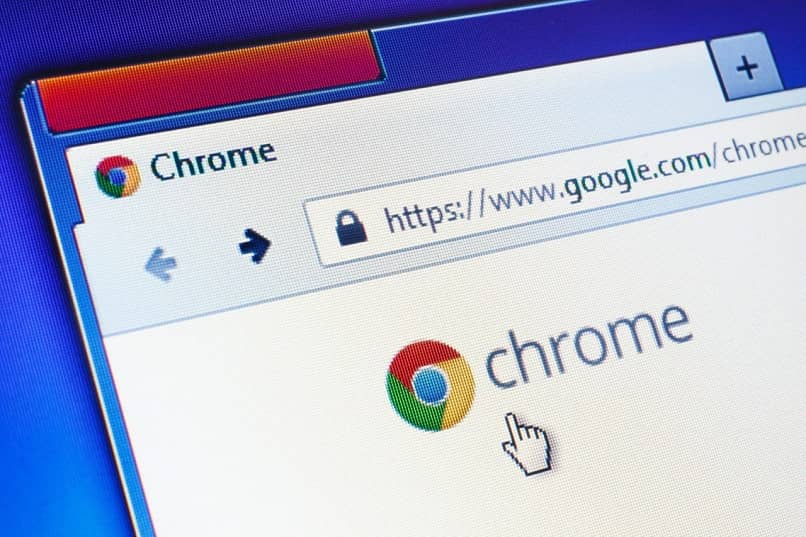
Tätä varten meidän on asetettava selaimeen vain seuraavat: ’chrome: // flags / # omnibox-drive-ehdotukset’ sitten näemme lipun. Sitten meidän on poistettava tämä vaihtoehto käytöstä ja käynnistettävä selain uudelleen, jos haluamme, että haut toimivat kuten edellisissä versioissa.
On hyvä pitää mielessä, että vaikka muuttaisimme hakukokoonpanoa, se ei takaa ratkaisua. Tämä muutos ainakin auttaa hieman saamaan tämän virheitä sisältävien päivitysten ongelman toimimaan hieman paremmin. Lisäksi, jos haluamme vierailevien verkkosivustojen näkyvän ensin Google Chromessa, voimme tehdä sen valikon kautta. Löydät tämän valikon tältä: ’Osoitepalkissa käytetty määritys / haku ’, jossa sinun tarvitsee vain muuttaa muutama asia ja olet valmis etsimään.
Nämä ovat niitä, jotka näkyvät avattavassa luettelossa. Valintamme mukaan voimme valita sopivimman. Google Chrome sekä antaa meille mahdollisuuden muuttaa hakuasetukset, sen avulla voimme myös tarkastella tai poistaa ladattujen tiedostojen historiaa.